Mục Lục Nội Dung
Các thao tác định dạng phông chữ, cỡ chữ, kiểu chữ và màu chữ là một trong những thao tác định dạng kí tự được sử dụng thường xuyên nhất trong bất kỳ một trình soạn thảo văn bản nào.
Và LaTeX cũng không phải ngoại lệ, việc định dạng kí tự nói chung hay là thực hiện các thao tác định dạng lại phông chữ, cỡ chữ, kiểu chữ và màu chữ nói riêng cũng không có gì khó khăn cả. Mấu chốt là bạn cần sử dụng đúng lệnh, đúng cú pháp là được.
Duy nhất có thao tác định dạng lại phông chữ trong Latex là có phần phức tạp hơn đôi chút thôi. Bởi chúng ta cần phải biên dịch nó bằng XeLaTeX chứ không phải bằng PDFLaTeX như thông thường.
Đọc thêm:
#1. Định dạng phông chữ trong LaTeX
Phần lớn các lệnh trong LaTeX đều có thể sử dụng được trên tất cả các lớp tài liệu. Tuy nhiên, các lệnh định dạng phông chữ cần được sử dụng một cách phù hợp (các lớp tài liệu khác nhau sẽ sử dụng các câu lệnh khác nhau).
Ở trong khuân khổ của bài viết này, mình sẽ chia chúng thành 2 nhóm để thuận tiện trong quá trình hướng dẫn:
1.1. Đối với các lớp tài liệu article, report, book
+ Bước 1: Xóa dòng lệnh \usepackage[utf8]{vietnam} nếu có.
+ Bước 2: Khai báo thêm gói lệnh \usepackage{fontspec}
+ Bước 3: Nhập lệnh \setmainfont{<tên-phông>}
LaTeX sẽ thực hiện biên dịch tài liệu từ trên xuống dưới và khi gặp dòng lệnh này thì tất cả văn bản bên dưới (trừ các công thức Toán học) đều sẽ được định dạng lại bằng phông chữ tương ứng.
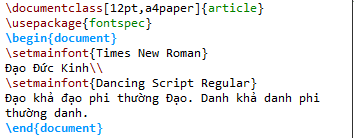
+ Bước 4: Chúng ta đang sử dụng các phông chữ của Windows nên không thể biên dịch tài liệu như cách thông thường (biên dịch bằng PDFLaTeX) mà phải biên dịch bằng XeLaTeX.
Thực hiện: Khởi động trình soạn thảo TeXstudio => vào Tool => chọn Commands => chọn XeLaTeX. Các trình soạn thảo khác như TeXMaker, VieTeX, TeXnicCenter… cũng thực hiện tương tự nha các bạn.
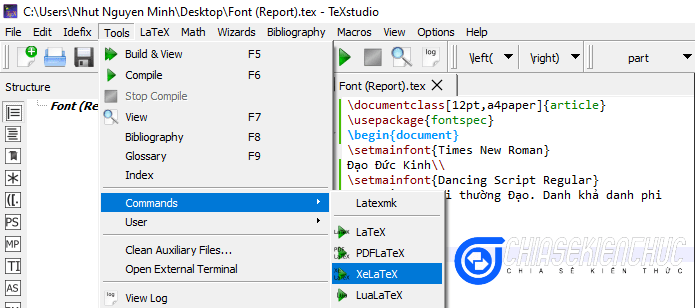
Quá trình biên dịch sẽ diễn ra ngay lập tức, nhanh hay chậm thì sẽ phụ thuộc vào số lượng dòng lệnh và cấu hình máy tính của bạn.
Văn bản dưới dòng lệnh \setmainfont{Times New Roman} sẽ được định dạng là Times New Roman còn dưới dòng lệnh \setmainfont{Dancing Script Regular} thì là Dancing Script Regular.

1.2. Đối với lớp tài liệu beamer
Việc định dạng phông chữ đối với lớp tài liệu beamer cũng tương tự như với các lớp tài liệu trên. Chỉ khác nhau ở chỗ thay vì sử dụng lệnh \setmainfont{<tên phông>} chúng ta sẽ sử dụng lệnh \setsansfont{<tên-phông>}
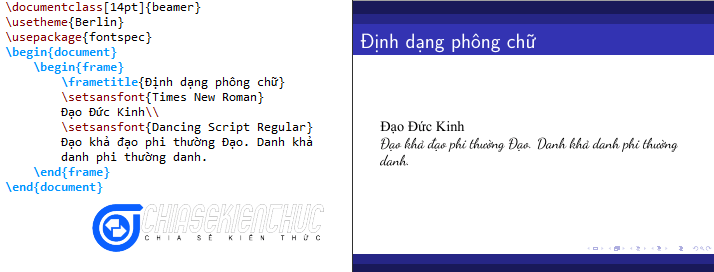
1.3. Tips để xác định chính xác tên phông chữ
Trong thực tế, có rất nhiều tips giúp chúng ta xác định chính xác tên phông chữ, những tips này là tips dễ thực hiện nhất cũng như khả dụng trên hầu hết các phiên bản của Windows và Office.
+ Bước 1: Khởi động Word => nhập một đoạn văn bản bất kì => quét/bôi đen khối đoạn văn bản này.
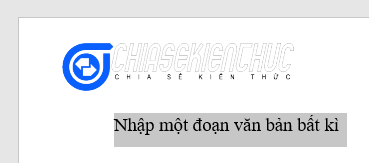
+ Bước 2: Nhấn tổ hợp phím Ctrl + D. Hộp thoại Font xuất hiện với giao hiên như hình bên dưới
- Xác định tên phông chữ tại
Font. - Xem trước phông chữ tại
Preview
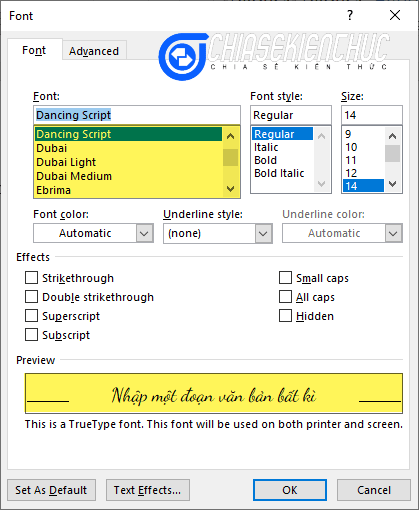
#2. Định dạng cỡ chữ trong Latex
Mặc định trong LaTeX chỉ có 7 cỡ chữ, theo thứ tự từ nhỏ đến lớn là:
\tiny{…}, \scriptsize{…}, \footnotesize{…}, \small{…}, \normalize{…}, \large{…}, \Large{…}, \LARGE{…}, \huge{…} và \Huge{…}
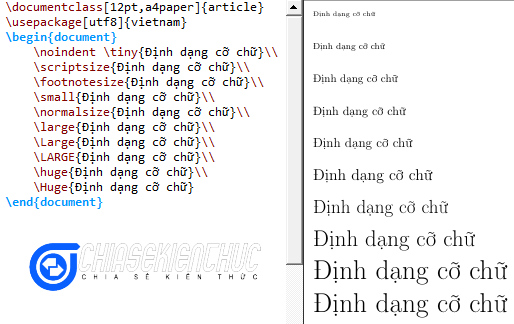
#3. Định dạng kiểu chữ trong Latex
LaTeX cũng có 3 kiểu chữ tương tự như trong Microsoft Word là in đậm, in nghiên và gạch chân.
Bạn có thể thực hiện bằng cách sử dụng các lệnh \textbf{… }, \textit{…} và \underline{…} hoặc bạn cũng có thể chọn văn bản => rồi chọn vào các biểu tượng B, I, U tương ứng trên thanh công cụ Center

#4. Định dạng màu chữ trong Latex
+ Bước 1: Khai báo gói lệnh \usepackage{color}
+ Bước 2: Sử dụng lệnh \textcolor{<tên màu>}{<đoạn văn bản>}

Bạn chỉ có thể sử dụng các màu được nghĩa sẵn như black, white, red, green, blue, cyan, magenta, và yellow. Nếu muốn tô được nhiều màu hơn vui lòng xem bài viết này nha các bạn: Cách tô màu văn bản, công thức và bảng trong LaTeX
#5. Lời kết
Vâng, như vậy là mình đã hướng dẫn rất là chi tiết với các bạn cách định dạng phông chữ, cỡ chữ, kiểu chữ và màu chữ trong LaTeX rồi nha.
Ngoài cách sử dụng các phông chữ của Windows ra thì bạn có thể sử dụng các Font Style có sẵn trong LaTeX. Khi đó thao tác sẽ đơn giản hơn vì không cần khai báo gói lệnh fontspec và cũng như không cần biên dịch bằng XeLaTeX.
- Đối với văn bản thông thường bạn có thể sử dụng các lệnh
\emph{...},\textsl{...},\texttt{...},\textsc{...}và\textsf{} - Đối với công thức Toán học bạn có thể sử dụng các lệnh
\mathrm{...},\mathit{...},\mathbf{...},\mathsf{...},\mathtt{...},\mathcal{...},\mathbb{...}và\mathfrak{...}
Hi vọng là bài viết này sẽ hữu ích với bạn. Xin chào tạm biệt và hẹn gặp lại các bạn trong những bài viết tiếp theo !
CTV: Nhựt Nguyễn – Blogchiasekienthuc.com
Note: Bài viết này hữu ích với bạn chứ? Đừng quên đánh giá bài viết, like và chia sẻ cho bạn bè và người thân của bạn nhé !
Xem Them Chi Tiet
Nhung Mon Do Cong Nghe Duoc Yeu Thich
Do Cong Nghe Phu Kien
Xem Them Chi Tiet
Phu nu phai dep dan ong moi yeu! Sam ngay bo vay dam sieu dep
Thanh xuan nhu mot tach trá Khong mua do hot phi hoai thanh xuan
Xem Them Chi Tiet
Nhung Mon Do Cong Nghe Duoc Yeu Thich
Do Cong Nghe Phu Kien







0 nhận xét:
Đăng nhận xét